¿Has borrado archivos de tu ordenador por accidente? Ahora parece que han desaparecido por completo. ¿Ni siquiera aparecen en la Papelera de reciclaje? Situaciones así pueden ponerte nervioso por haber perdido archivos importantes en tu PC. Pero borrar archivos por error no es tan grave, ya que siempre existen opciones para recuperarlos.

La recuperación de archivos en PC con las versiones más recientes de Windows se ha vuelto mucho más sencilla. Solo tienes que seguir los métodos adecuados de recuperación de archivos en PC, y en cuestión de minutos podrás encontrar los archivos perdidos. En este blog te mostramos cómo recuperar archivos perdidos en ordenador.
Prueba Recoverit para recuperar archivos perdidos de tu PC
Seguridad verificada. Más de 7,302,189 personas lo han descargado.
En este artículo
-
- Método 1: Recuperar archivos borrados en PC con Recoverit
- Método 2: Recuperar archivos borrados de la papelera de reciclaje
- Método 3: Restaurar versiones anteriores
- Método 4: Recuperar archivos borrados desde copias de seguridad
- Método 5: Recuperar archivos eliminados usando Ctrl + Z o la opción Deshacer eliminación
- Método 6: Restaurar desde una copia de seguridad manual
- Método 7: Utilizar la función Historial de archivos
- Método 8: Recuperar tus archivos perdidos desde OneDrive
Parte 1: ¿Qué pasa cuando se borran archivos en tu PC?
Cuando se elimina o pierde un archivo, suele moverse primero a la Papelera de reciclaje. Después, quedará marcado como eliminado de forma permanente. En ese momento, considera la posibilidad de hacer una recuperación de datos en PC desde la Papelera de reciclaje.
Si los archivos se han eliminado también de la Papelera, pasan a ser borrados definitivamente. Además, todas las referencias del sistema también desaparecerán. Sin embargo, esos archivos seguirán en el disco duro a menos que otros datos los sobrescriban completamente.

Si los archivos eliminados permanentemente de la Papelera no se recuperan a tiempo, acabarán perdiéndose por completo. Una vez que los datos se sobrescriben, ya no es posible restaurarlos. Por eso es fundamental actuar con rapidez y utilizar un programa para recuperar archivos en PC antes de que sea demasiado tarde.
Parte 2: ¿Cómo recuperar archivos borrados o eliminados en PC?
Perder archivos en tu ordenador suele ser un accidente. Y los accidentes, al final, ocurren. Es clave intentar deshacer el error cuanto antes para evitar problemas futuros y recuperar tus datos lo antes posible.
A continuación, tienes algunos métodos que te ayudarán a recuperar archivos perdidos en ordenador:
Método 1: Recuperar archivos borrados en PC con Recoverit
Perder información importante por accidente puede ser estresante, sobre todo si los archivos no aparecen ni en la Papelera de reciclaje. Pero la buena noticia es que recuperar archivos borrados en tu PC es totalmente posible con la herramienta adecuada.
Wondershare Recoverit es un software profesional de recuperación de datos para PC y Mac que te permite restaurar documentos, fotos, videos y otros más de 1.000 tipos de archivos, incluso si han sido eliminados permanentemente.
Su interfaz es intuitiva y fácil de usar, ideal para principiantes y usuarios avanzados. Gracias a su algoritmo de escaneo profundo, Recoverit puede localizar y recuperar archivos borrados del disco duro, USB o cualquier unidad, con una tasa de éxito del 98%.
Incluso si vaciaste la Papelera de reciclaje, Recoverit sigue ofreciendo una gran probabilidad de restaurar tus datos perdidos de manera rápida y segura. Sigue estos pasos para recuperar archivos borrados en PC con Recoverit:
Paso 1: Abre Wondershare Recoverit en tu ordenador. Ahora, selecciona una ubicación para empezar el proceso de recuperación. Haz clic en Papelera de reciclaje dentro de la opción Unidades y ubicaciones.

Paso 2: Recoverit iniciará un escaneo profundo de los archivos. Dependiendo del tamaño y número de archivos en la Papelera, el proceso puede tardar desde unos segundos hasta varios minutos.

Paso 3: Cuando finalice el análisis, aparecerá una lista con todos los archivos recuperados, incluyendo imágenes, videos y más. Haz clic en los archivos para previsualizarlos.

Paso 4: Haz clic en Recuperar para los archivos que quieras recuperar. Elige una ubicación en la que guardar los archivos. Los archivos se guardarán en la nueva ubicación seleccionada.

Método 2: Recuperar archivos borrados de la papelera de reciclaje
Uno de los métodos más sencillos es recuperar archivos borrados desde la Papelera. Cuando se eliminan archivos del PC, se almacenan ahí durante treinta días antes de eliminarse definitivamente.
No necesitas herramientas adicionales para recuperar archivos borrados de la Papelera. Sigue los pasos que te indicamos para recuperar archivos eliminados en PC:
Paso 1: Abre la Papelera de reciclaje haciendo doble clic en su icono del escritorio.
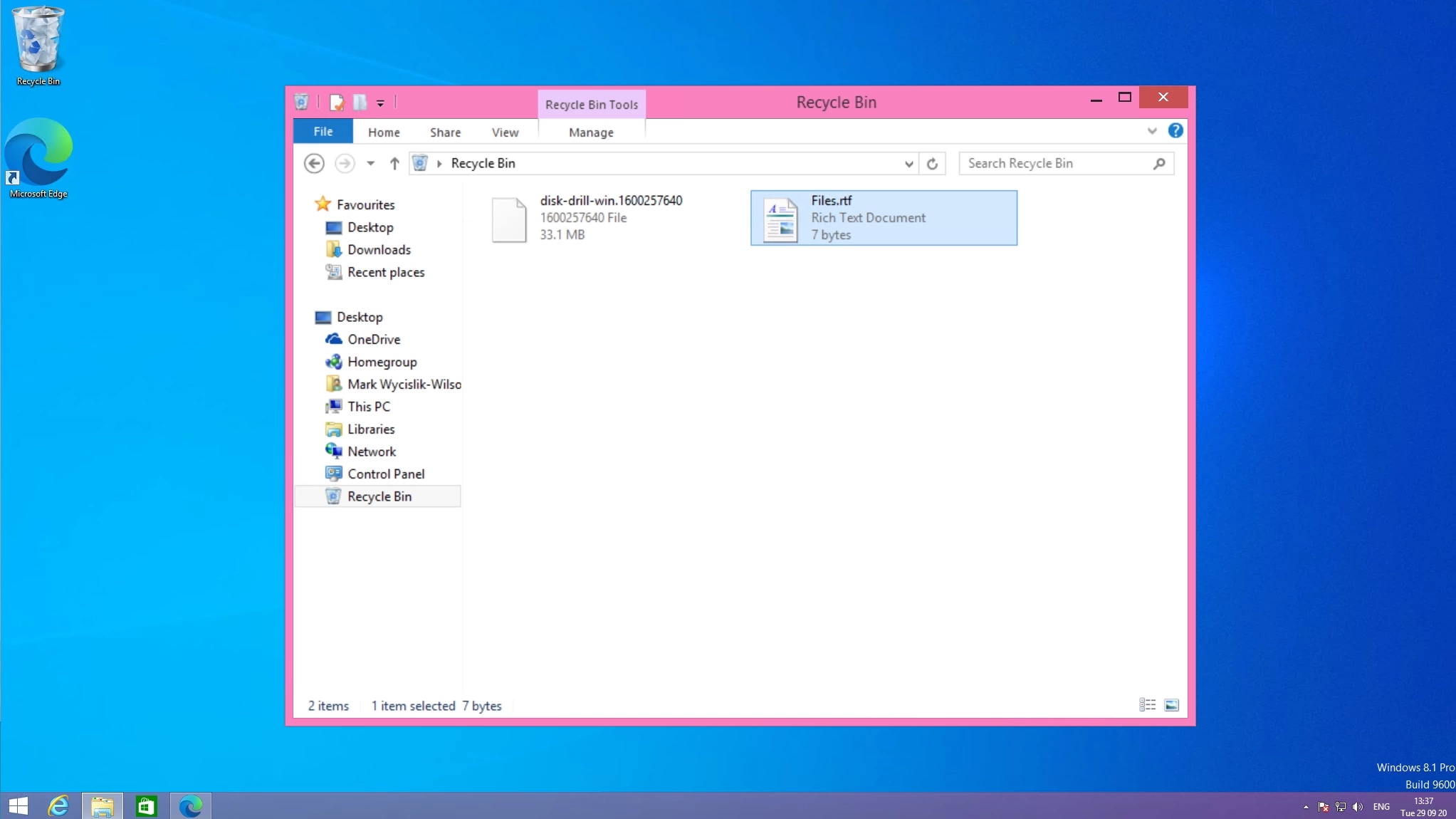
Paso 2: Busca en la Papelera y localiza los archivos que deseas recuperar.
Paso 3: Al encontrar los archivos, selecciónalos y haz clic derecho en ellos. En el menú desplegable, selecciona Restaurar.
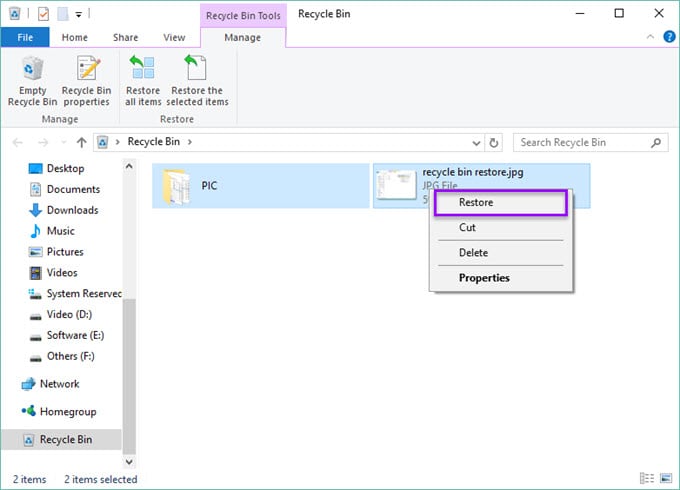
Paso 4: El archivo se restaurará en la ubicación original donde se encontraba antes de ser eliminado.
Método 3: Restaurar versiones anteriores
Si quieres recuperar archivos perdidos o borrados, valora la opción de restaurar una versión anterior. Solo puedes hacerlo con las carpetas de Windows. Windows guarda automáticamente los detalles del archivo en diferentes puntos de restauración.
Puedes considerar la opción de recuperación de archivos de Windows si los datos que buscas no están en la Papelera de reciclaje.
Sigue estos pasos para restaurar archivos en PC de los archivos eliminados:
Paso 1: Abre el Explorador de archivos y ve a la carpeta donde estaban los archivos antes de enviarlos a la Papelera.
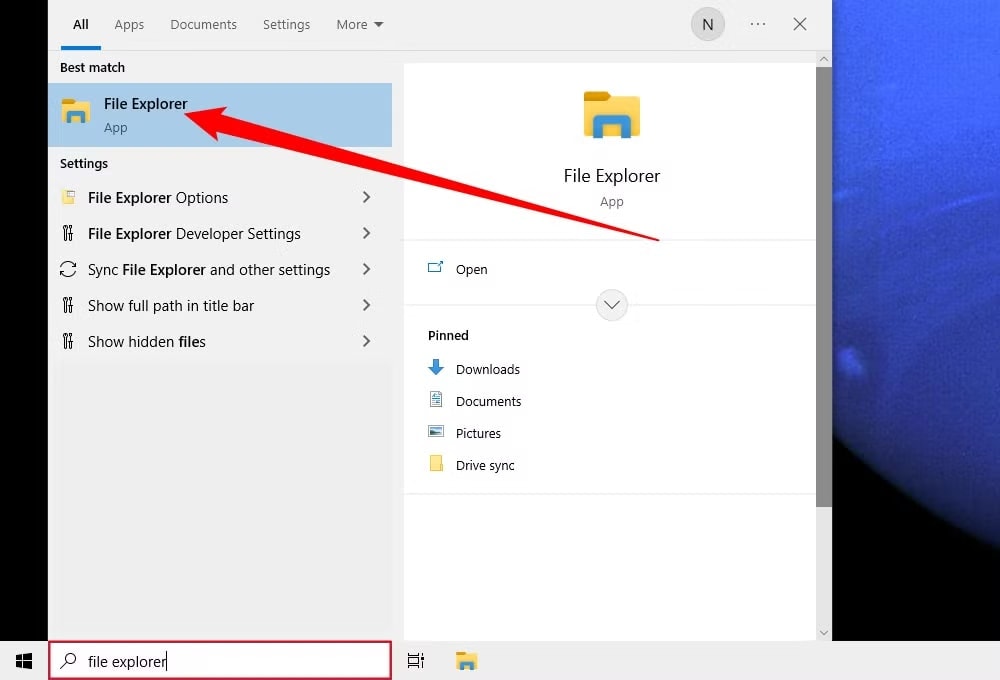
Paso 2: Haz clic derecho sobre todos los elementos en la carpeta que quieras recuperar. En el menú disponible, selecciona la opción Restaurar versiones anteriores.
Paso 3: Se mostrarán las versiones disponibles del archivo correspondientes a los puntos de restauración. Haz clic en la versión que te interese y pulsa el botón Recuperar.

Método 4: Recuperar archivos borrados desde copias de seguridad
Si has subido tus archivos al almacenamiento en la nube, se guardarán ahí. La mayoría de las personas prefieren Google Drive como fuente efectiva para crear copias de seguridad.
Opciones como Google Drive ofrecen una interfaz sencilla que permite recuperar diferentes archivos y carpetas fácilmente. Incluso si estás en un lugar remoto con buena conexión a Internet, no deberías tener problema para recuperar tus archivos desde la nube.
Aquí tienes los pasos que debes seguir para hacer una recuperación de datos en PC desde copias de seguridad, especialmente Google Drive:
Paso 1: Accede a Google Drive e inicia sesión en el navegador de tu ordenador.

Paso 2: Navega por tus copias de seguridad en Google Drive y localiza los archivos eliminados o perdidos. Cuando los encuentres, selecciónalos y elige la opción Descargar.

Los archivos se descargarán en la carpeta Descargas de tu PC. Podrás acceder a todos ellos de nuevo desde ahí.
Método 5: Recuperar archivos eliminados usando Ctrl + Z o la opción Deshacer eliminación
La combinación de teclas Ctrl + Z es el mejor atajo para deshacer la última acción. Aunque no permite recuperar archivos eliminados de forma definitiva, puedes usarla para recuperar archivos perdidos en PC.
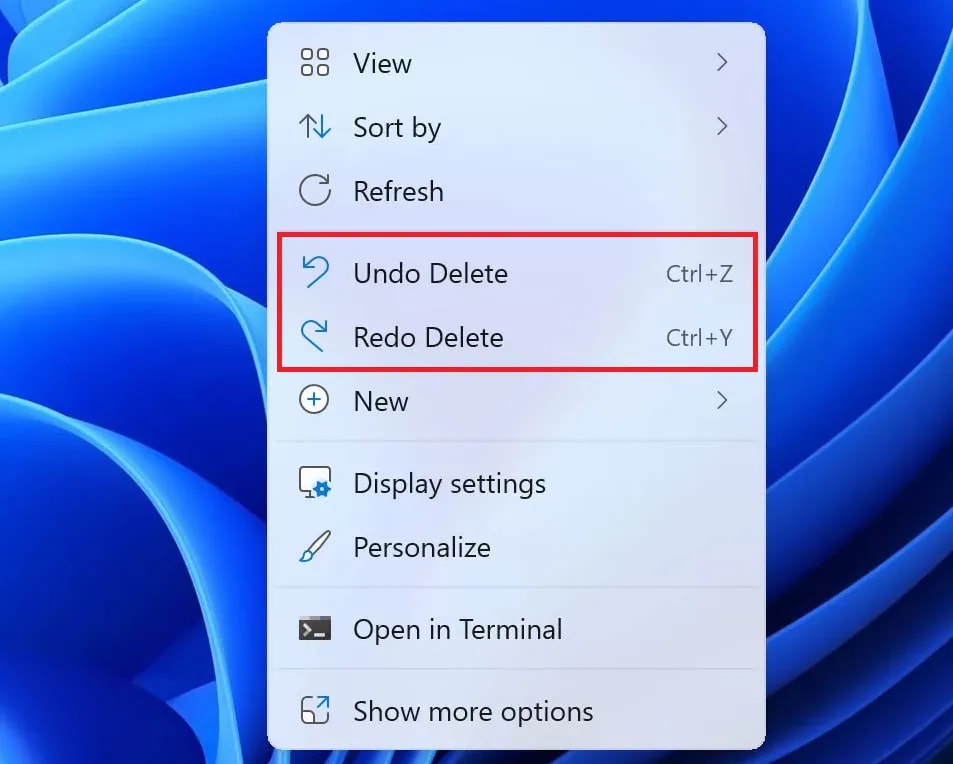
Pulsa Ctrl + Z en la ventana de Windows Explorer para deshacer la eliminación de un archivo. Si usas este método, es recomendable hacerlo inmediatamente. Si reinicias el sistema y tratas de usar el atajo más tarde, es probable que los archivos no puedan recuperarse.
Método 6: Restaurar desde una copia de seguridad manual
La copia de seguridad manual en Windows puede parecer complicada. Sin embargo, esto ha cambiado en las versiones modernas del sistema. Aunque los archivos hayan sido borrados de la Papelera, puedes restaurarlos desde el Panel de control siguiendo un proceso muy sencillo, lo que facilita la recuperación para recuperación de archivos de Windows. Así podrás acceder a estos archivos tras recuperarlos.
Sigue estos pasos para restaurar archivos desde una copia de seguridad manual:
Paso 1: Accede al Panel de control y entra en la sección Sistema y seguridad.
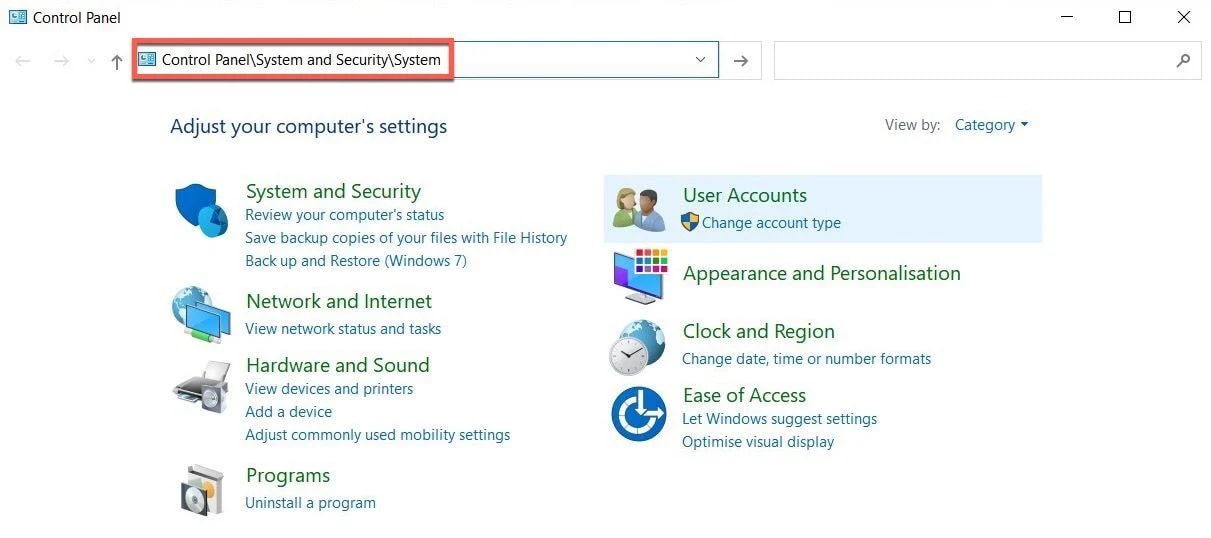
Paso 2: En las opciones disponibles, elige Historial de archivos.
Paso 3: En la ventana de Historial de archivos, haz clic en Restaurar archivos personales en el panel de la izquierda.
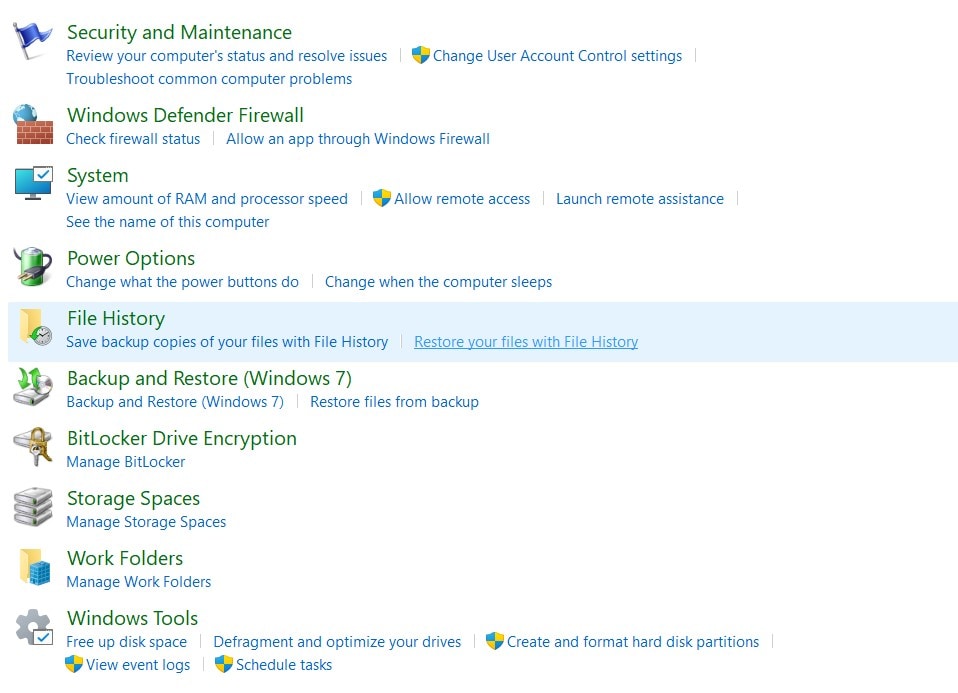
Paso 4: Busca entre los archivos y localiza la carpeta que contiene la información a restaurar.
Paso 5: Puedes comprobar la versión de los archivos que quieres recuperar y verificar que todos los detalles sean correctos.
Paso 6: Elige la versión y haz clic en el botón Restaurar. Guarda la versión en una nueva ubicación con un nuevo nombre.
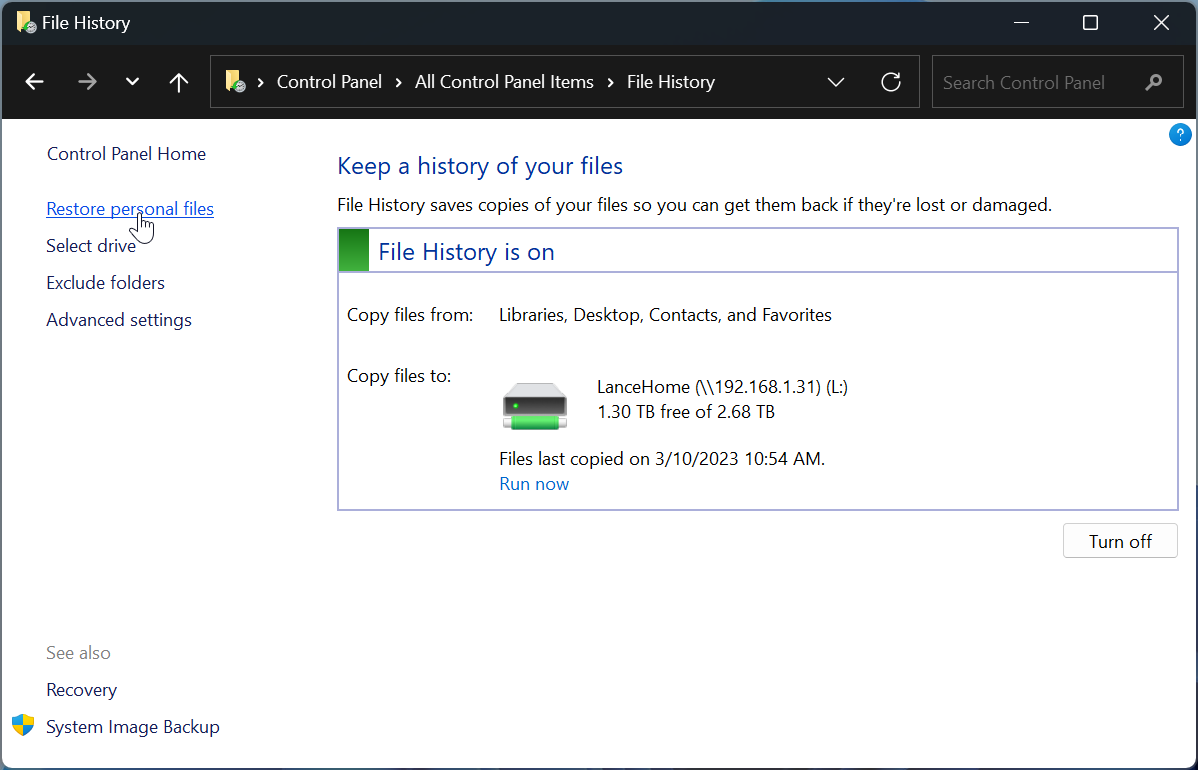
Método 7: Utilizar la función Historial de archivos
Historial de archivos es una función integrada en Windows que realiza copias de seguridad automáticas de todos tus datos del sistema. Pero para que funcione correctamente, tendrás que activar la función de Historial de archivos. Esta también permite recuperar archivos perdidos en ordenador.
No hay un punto predeterminado para restaurar archivos con Historial de archivos. Realmente monitoriza los puntos en los que se crearon copias de seguridad y sirve de gran ayuda en la recuperación de datos.
Si perdiste archivos y Historial de archivos creó copias de seguridad, puedes recuperarlos rápidamente. Simplemente sigue los pasos necesarios para recuperar archivos de ordenador usando la función Historial de archivos de Windows:
Paso 1: Abre el Panel de control en el sistema.
Paso 2: Ve a Historial de archivos y marca Restaurar tus archivos con Historial de archivos.
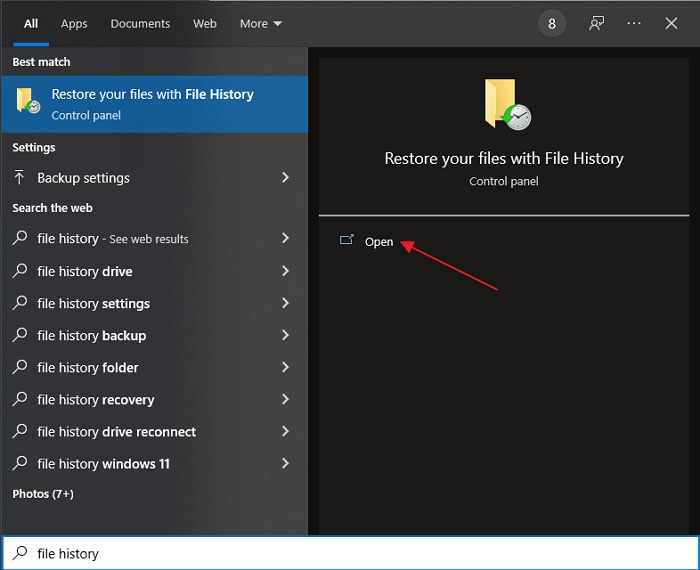
Paso 3: Revisa todos los detalles, especialmente la carpeta donde estaban los archivos eliminados.
Paso 4: Cuando localices la carpeta, haz clic en el icono de Configuración y elige la opción Restaurar en. Selecciona el nuevo lugar donde deseas guardar los archivos.
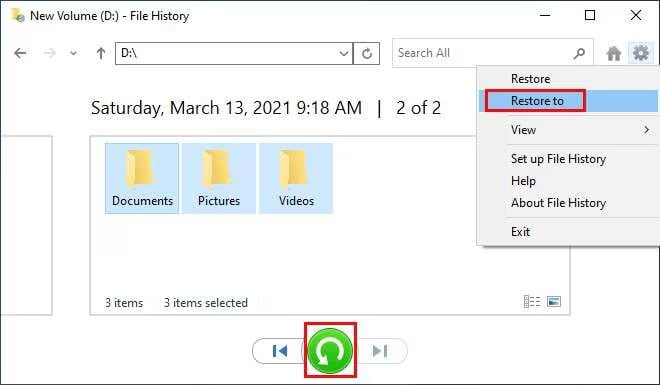
Los archivos quedarán recuperados en la nueva ubicación.
Método 8: Recuperar tus archivos perdidos desde OneDrive
La herramienta OneDrive de Windows es muy eficaz para restaurar archivos. Puedes guardar copias de todos los documentos en OneDrive, pero necesitarás una cuenta de Microsoft para utilizarla.
Sigue estos pasos para recuperar archivos perdidos en ordenador usando OneDrive:
Paso 1: Visita la web oficial de onedrive.com.
Paso 2: Inicia sesión con tu cuenta de correo Microsoft y tu contraseña.
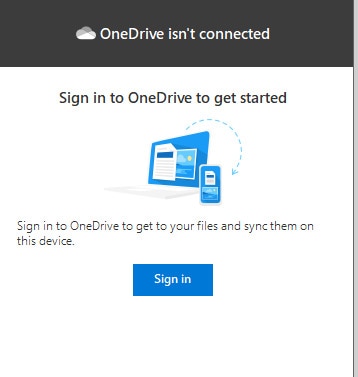
Paso 3: Navega por las carpetas en las que estaba guardado el archivo.
Paso 4: Selecciona los archivos que quieras recuperar haciendo clic en la casilla correspondiente.
Paso 5: Cuando hayas seleccionado todos los archivos, haz clic en Descargar. Los archivos se almacenarán en tu ordenador.
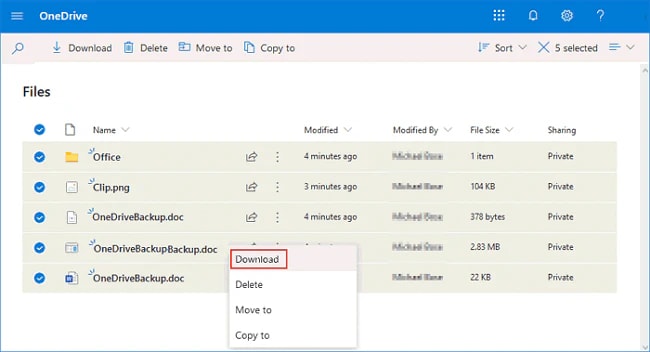
Parte 3: Consejos para recuperar archivos borrados en PC sin perder datos
Recuperar archivos eliminados de la Papelera requiere tener en cuenta algunos detalles clave. Estos consejos te ayudarán a mejorar la recuperación de datos en PC y evitar perder información:
- Actúa de inmediato: Si pierdes archivos de la Papelera y quieres recuperarlos, debes actuar lo antes posible. Cuanto antes, menos probabilidades habrá de que se sobrescriban y más fácil será recuperarlos.
- Comprueba las copias de seguridad: Asegúrate de revisar si existen copias de seguridad en dispositivos externos, en tu propio PC o incluso en la nube, para ver si es posible restaurar los archivos deseados.
- Haz copias de seguridad frecuentes: Realiza backups de forma periódica para mantener tu sistema seguro y evitar pérdidas accidentales de archivos. Ten claro dónde quieres almacenar las copias de seguridad.
- Reduce el uso del sistema: Evita instalar programas nuevos o usar el PC intensamente antes de recuperar los archivos perdidos, así reduces el riesgo de que se sobrescriban los datos.
- Utiliza software de recuperación de datos: Si buscas una recuperación de archivos en PC fiable, lo mejor es optar por un programa profesional de recuperación de datos. Este tipo de software permite analizar y restaurar archivos eliminados de la Papelera de reciclaje rápidamente. Asegúrate de elegir una solución confiable y certificada.
Conclusión
Puede que borres archivos de la Papelera por error, pero esto no significa que todo esté perdido. Procura no utilizar el sistema en exceso para no sobrescribir datos. Mientras seas cuidadoso, puedes recurrir a diferentes métodos para la recuperación de archivos en PC. Sin embargo, si ninguna función nativa de Windows da resultado, utiliza Wondershare Recoverit, un excelente software de recuperación de datos para restaurar archivos en tu ordenador.
Prueba Recoverit para recuperar datos perdidos en tu PC
Seguridad verificada. Más de 7,302,189 personas lo han descargado.
Preguntas frecuentes
-
1. ¿Puedo recuperar archivos eliminados permanentemente?
Sí. Aunque los archivos se hayan eliminado de forma permanente, aún es posible recuperar archivos borrados en PC utilizando las funciones integradas de Windows o un software especializado como Wondershare Recoverit. Cuanto antes actúes, mayores serán las probabilidades de éxito. -
2. ¿Cómo recuperar archivos eliminados permanentemente?
Para recuperar archivos eliminados permanentemente, puedes emplear herramientas del sistema como la Línea de comandos, la Restauración del sistema o el Historial de archivos de Windows. Estas funciones permiten restaurar datos borrados sin afectar el funcionamiento del sistema operativo. -
3. ¿Cómo recuperar archivos eliminados permanentemente sin copia de seguridad?
Si no dispones de una copia de seguridad, la mejor opción es usar un programa de recuperación de datos como Wondershare Recoverit. Este software puede restaurar archivos borrados de forma rápida y segura, incluso cuando ya no existe un backup previo. -
4. ¿Puedo recuperar archivos eliminados en el PC?
Sí, es posible recuperar archivos eliminados en tu PC tanto con las funciones nativas de Windows como con servicios de copia de seguridad en la nube, por ejemplo OneDrive o Google Drive. También puedes recurrir a un software profesional si las opciones anteriores no dan resultado.


